官方介绍:https://dotnet.microsoft.com/download/linux-package-manager/centos/sdk-current
1.1 注册产品存储库并安装所需的依赖项。 这只需要每台机器完成一次
sudo rpm -Uvh https://packages.microsoft.com/config/rhel/7/packages-microsoft-prod.rpm
1.2 更新可用于安装的产品,然后安装.NET SDK
sudo yum update
sudo yum install dotnet-sdk-2.2
2.1 下载sdk
https://dotnet.microsoft.com/download/dotnet-core/2.2#sdk-2.2.401
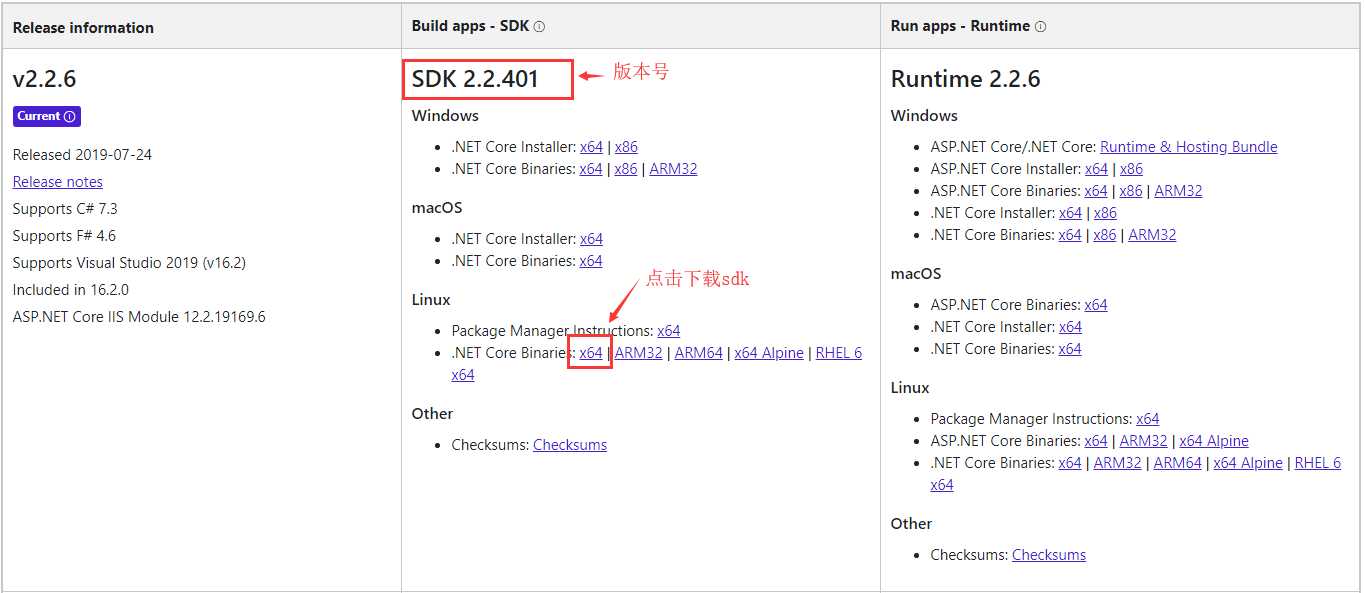
2.2 执行命令
在存放sdk压缩文件的文件夹中执行以下命令
mkdir -p $HOME/dotnet && tar zxf dotnet-sdk-2.2.401-linux-x64.tar.gz -C $HOME/dotnet
export DOTNET_ROOT=$HOME/dotnet
export PATH=$PATH:$HOME/dotnet
dotnet --version

4 运行程序
创建个文件夹将发布后的文件放入,我的文件夹名NetCore
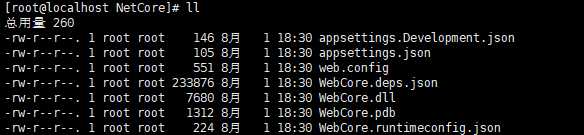
执行程序:dotnet WebCore.dll
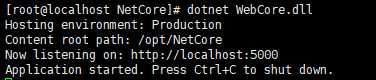
1 安装:https://www.cnblogs.com/kaid/p/7640723.html
2 配置 nginx 代理。
安装完 nginx 之后,默认的配置文件路径在/usr/local/nginx/conf/nginx.conf文件中。打开nginx.conf文件,修改内容为如下:
server {
listen 80;
#root /usr/share/nginx/html;
#index index.html index.htm;
# Make site accessible from http://localhost/
server_name localhost;
location / {
proxy_pass http://localhost:5000;
proxy_http_version 1.1;
proxy_set_header Upgrade $http_upgrade;
proxy_set_header Connection keep-alive;
proxy_set_header Host $host;
proxy_cache_bypass $http_upgrade;
}
}保存并退出。 然后使用sudo nginx -s reload命令来重新加载配置。
3 访问:curl http://localhost
4 VMware虚拟机的CentOS7安装Nginx后本机用CentOS的IP地址无法访问:https://www.cnblogs.com/shengxihui/p/10545243.html
1 pwd 打印工作目录,当前所有文件夹全路径
2 cd 进入到文件夹
2.1 cd .. 向上跳一级文件夹
2.2 cd 路径 进入指定文件夹
3 mkdir 新建空文件夹
4 查看子文件
4.1ls 平铺
4.2ll 详细列表
5 vi 和 vim 都是编辑文件
5.1 如果文件不存在,带有创建文件功能
5.2 vi 普通编辑 vim高级编辑(带有样式)
5.3 进入到编辑器后非克编辑状态,点击“i”或者“insert”启用编辑状态
5.4 编辑后点击“esc”退出编辑状态,输入
5.4.1 :wq 保存退出
5.4.2 :q 不保存退出(适用于没有编辑时)
5.4.3 :q! 强制退出
6 创建空文件 touch
7 cat 看出文件全部内容
8 head [-n] 文件名 查看文件前n行 默认是前10行
9 tail [-n] 文件名 查看文件后n行内容,默认是后10行
9.1 tailf 动态显示文件后n行内容。
10 echo ‘内容‘ >> 文件名 向文件中添加一些内容
11 ifconfig 打印网卡信息
12 reboot 重启
13 tar zxvf 文件名 解压
14 cp [-r] 原文件 新文件路径 :复制文件
14.1 -r 复制文件夹
15 ctrl + c 中断
16 mv 原文件 新文件 :剪切(具备重命名功能)
17 rm [-rf] 文件名 :删除
17.1 -r 删除目录
17.2 -f 强制删除,不需要确认
后台启动.netcore
nohup dotnet HelloWebApp.dll &
Nginx
1 查看nginx是否启动 ps -ef | grep nginx
2 启动 /usr/local/nginx/sbin/nginx -c /usr/local/nginx/conf/nginx.conf -c后带conf配置文件 中间都要有空格。
3 重新加载:/usr/local/nginx/sbin/nginx -s reload
4 停止 /usr/local/nginx/sbin/nginx -s stop /usr/local/nginx/sbin/nginx -s quit
查看端口号的使用情况
1 netstat -anp |grep 80 查看80端口号
2 netstat -nultp(此处不用加端口号) 查看当前所有已经使用的端口情况
查看应用程序
1 netstat -anp |grep dotnet
Asp.Net Core 发布和部署 Linux + Nginx
原文:https://www.cnblogs.com/Tony100/p/11284674.html